Глава 1. WP-Recall - общий обзор возможностей WordPress плагина. Модульная система
- Информация в чистом виде - это не знание. Настоящий источник данных - это опыт.
- • Альберт Эйнштейн
Содержание главы:
- Что представляет собой плагин
- Пару слов о сервисе CodeSeller.ru
- WordPress шаблоны - никаких ограничений
- Модульная система плагина
- Базовые и сторонние дополнения
- Сторонние дополнения: свободные, VIP и премиум (платные)
- Установка сторонних дополнений
- Реколлкей (RCLKEY) и автоматическое обновление
- Настройки плагина и дополнений
- Страница Консоль и Репозиторий
- Виджеты плагина и дополнений
- Действующие шорткоды плагина и дополнений
- Менеджер вкладок личного кабинета
- Поля профиля - быстрый старт
- Широкие возможности формы публикации
- Кеширование WP-Recall, объединение (минимизация) скриптов и стилей
- Какие сайты можно построить на WP-Recall уже сейчас
- Шаг влево-вправо: кастомизации и реколл шаблоны
- WP-Recall для разработчиков - немного ссылок и полезного направления
Что представляет собой плагин:
Плагин WP-Recall - многофункциональный плагин для CMS WordPress, с открытым исходным кодом, доступен по лицензии GPLv2. Принят в официальный репозиторий WordPress и доступен также через GitHub. Плагин обладает модульной структурой и расширяет свой функционал за счет подключения дополнений (add-on's - аддоны).
Автор плагина - Плечев Андрей, ведет его разработку и поддержку с 2012 года (Первая публикация на сайте 25 января 2013)
Ядро плагина позволяет сократить код дополнений, обеспечивает максимальную интеграцию между ними и обеспечивает множество преимуществ (кеширование, минимизация стилей и скриптов их объединение) которые в итоге улучшают производительность вашего сайта по сравнению с двумя и более сторонними плагинами.
Плагин нацелен на то, чтобы ваши пользователи отказались от неудобной админки вордпресс (которая пугает новичка не таким дизайном как ваш сайт в лицевой части) и могли с легкостью проявлять свою активность через свой личный кабинет в фронтенде и через удобный для них дизайн вашего сайта. Админка WordPress будет закрыта для них.
Пару слов о сервисе CodeSeller.ru:
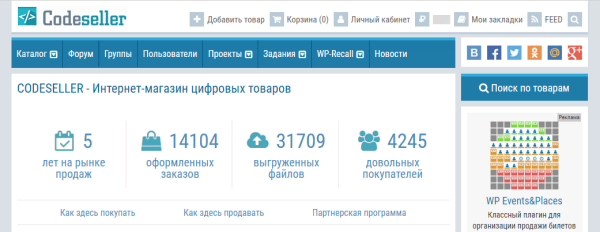
- Плагин из репозитория вордпресс представляет собой "черный ящик" - описание там для понимания целостной картины весьма поверхностно. В помощь этому работает сервис CodeSeller.ru - если вы решили подробней узнать про плагин - это руководство и официальная документация вам помогут - там вы узнаете всё: от установки и настройки, до используемых шорткодов, формах, кастомизации и информации для разработки.
- Все крупные обновления плагина описываются на сайте - почитать о значимых нововведениях можете на этой странице
- Сервис CodeSeller.ru содержит большое разнообразие дополнений для плагина WP-Recall - смотрите в каталоге дополнений. Описание работы всех дополнений вы можете прочитать только там.
- Обновления плагина идут из официального ВП (WordPress) репозитория, а вот обновления сторонних дополнений из сервиса кодеселлер.
- Официальный форум поддержки WP-Recall. Сервис кодеселлер имеет огромную базу вопросов и решений - возможно вы найдете ответ на форуме поддержки, а если ничего не нашли - создавайте новую тему и решайте свой вопрос или проблему. Вы не пропустите ответ - тому кто создал новую тему на форуме приходят ответы на указанный при регистрации e-mail. Отвечают оперативно.
- Если вам нужна доработка под ваши нужды - вы можете обратиться как к автору дополнения, так и на местную фриланс-биржу опубликовав свое задание в соответствующем разделе
- Это огромный сайт - возможностей там очень много и все они крутятся вокруг плагина WP-Recall. Это официальное и самое большое сообщество по плагину. В группах много полезной информации. Зарегистрируйтесь и начните общение
WordPress шаблоны - никаких ограничений:
При установке и активации плагина WP-Recall - он сам создает нужные для работы страницы. Перейдите в админку -> "Страницы" и убедитесь в этом. Вы увидите добавленные страницы: "FEED", "Группы", "Личный кабинет", "Пользователи" и "Форма публикации". На них уже вписаны нужные шорткоды плагина WP-Recall (рассмотрим некоторые из них в главе "Выводим создаваемый плагином WP-Recall контент: дополнениями и шорткодами"). Поэтому можно сразу начать работать.
Раньше, после установки плагина, надо было немного вносить изменения в вордпресс тему; сейчас, активировав плагин - можно сразу начать работать. Поэтому с уверенностью можно сказать что плагин работает с 99% WordPress шаблонов.
Почему не 100%?
Будем честны - не все WordPress шаблоны пишутся с использованием стандартов вордпресс. Большая часть шаблонов из официального репозитория тем будут работать - там на входе жесткая модерация и проверка следования стандартам написания ВП шаблонов. Чего не скажешь о премиум темах, которые вы могли купить на сторонних ресурсах. Если не верите - обратитесь к специалистам в области вордпресс - они вам много и красноречиво и долго будут рассказывать о этих премиум шаблонах. Но как говорится - не бывает безвыходных ситуаций.
Ваш вордпресс шаблон поддерживает адаптивный дизайн? Работает адекватно на мобильных устройствах? Значит плагин WP-Recall тоже будет поддерживать адаптивный дизайн. Мы поработали над этой поддержкой и постоянно улучшаем поддержку адаптивного дизайна.
Модульная система плагина:
Функционал плагина расширяется за счет своих и сторонних дополнений. В админке вы просто отключаете ненужное дополнение и оно не будет проявлять никакой активности, не будет подключать скрипты и стили. Необязательно удалять его с сервера - вдруг однажды оно вам пригодится. В выключенном состоянии оно ничего не потребляет.
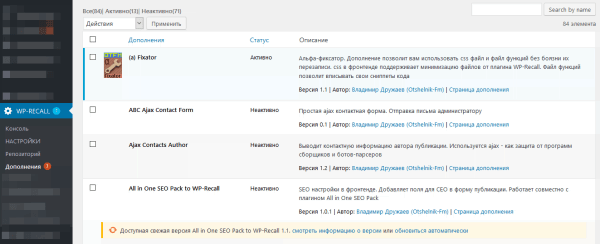
Структура плагина позволяет на одну конкретную задачу активировать нужное дополнение. Которое решает именно эту задачу. Одну задачу - никакого комбайна в себе, как правило, оно не несет. Например: я видел много лайтбокс-плагинов которые внутри напичканы настройками по самые уши. Зачем? Мне просто надо увеличивать изображение и листать его, просматривая остальные. А сколько это несет ненужных стилей и скриптов...
Хотите быстрый сайт - работайте с дополнениями к WP-Recall. Стили и скрипты от дополнений сжимаются в один и минимизируются - при этом не нарушается работа сайта (привет плагинам которые сжимают и объединяют скрипты и стили - сколько набито шишек. Откажемся от них)
А сколько набили шишек с спам регистрациями и брутфорсом админок...
Во-первых: WP-Recall в админку не пускает того, кого не нужно (в настройках выставляете доступ редакторам и старше)
Во вторых: однажды мне брутфорс надоел и я решил этот вопрос раз и навсегда - написав небольшое, но хитрое дополнение. Они теперь долбят в "закрытую дверь", которая на деле - обычная стена с нарисованной дверью. К такой отмычку не найти. Дополнение Kill wp-login & Fix Login. Оно проще комбайнов безопасности - но те комбайны создают на ваш сервер немалую нагрузку и вы платите за неё.
Я могу приводить много примеров - когда большой и навороченный плагин можно заменить дополнением, и это вновь ускорит ваш сайт и сэкономит затраты на оплату хостинга. Попробуйте функционал дополнений в деле. Из почти 200 дополнений есть достойные замены для плагинов. Всё это будет крутиться с помощью одного плагина - который выстроил свою работу так, чтобы снизить нагрузку на ваш сайт, чтобы снизить количество http-запросов к вашему серверу, а это увеличивает скорость загрузки сайта в целом.
Базовые и сторонние дополнения:
Скачав и установив вордпресс плагин WP-Recall вы видите, что в его комплектации уже есть 9 дополнений и 2 шаблона личного кабинета (о шаблонах личного кабинета поговорим в следующей главе). Их и называют базовыми дополнениями плагина.
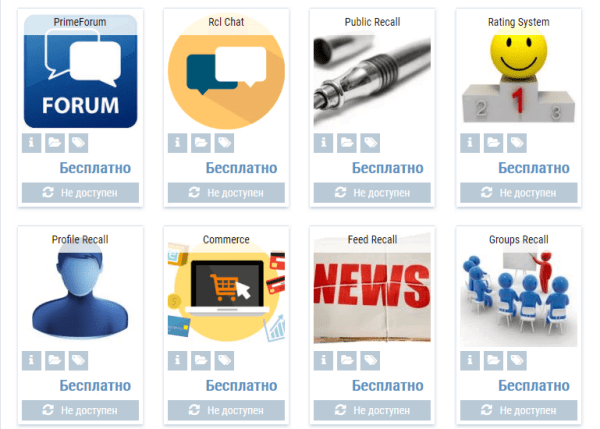
Вот список базовых дополнений: Commerce (Интернет магазин на WordPress), Feed (Подписки), Groups (Группы), PrimeForum (форум), Profile (Профиль пользователя), PublicPost (Публикация), Rating System (Система рейтинга), Rcl Chat (Чат), User balance (Личный счет). Описание работы этих дополнений вы можете найти в каталоге дополнений сайта в категории "базовые дополнения". Выберите для себя - нужны они вам или нет, и если вы какое-то из базовых дополнений использовать не собираетесь - просто отключите его через менеджер дополнений плагина в админке.
Все другие дополнения, которые вы скачиваете с каталога дополнений WP-Recall - сторонние дополнения. Особой разницы, в принципе, нет между ними. Только базовые дополнения обновляются вместе с плагином, а сторонними обновляются через встроенный в плагин менеджер обновлений. Запросы на обновления отправляются дважды в день (об этом расскажем ниже)
И за исключением одного технического момента:
Дополнения базовой версии размещаются по пути:
ваш-сайт/wp-content/plugins/wp-recall/add-on/
Все сторонние дополнения размещаются только тут:
ваш-сайт/wp-content/wp-recall/add-on/
Сторонние дополнения: свободные, VIP и премиум (платные):
Сервис кодеселлер позволяет вам скачивать дополнения - когда вы зарегистрировались и вошли на сайт.
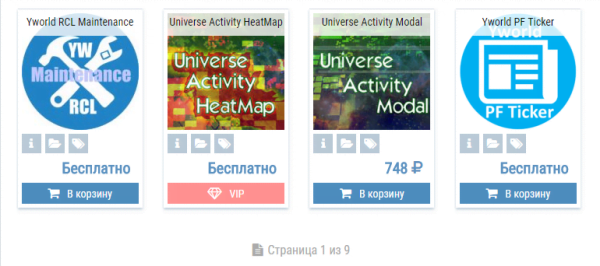
Свободные (для скачивания) дополнения - дополнения которые не ограничены ничем, кроме публичной оферты сервиса. Добавляйте их в корзину и скачивайте. При оформлении заказа вам, на указанную в вашем профиле почту, придут ссылки на скачивание.
Стоит упомянуть тут один момент - сервис не хранит ваши файлы (файлы из вашего заказа) и высылает временные ссылки. Т.е. скачав дополнение (zip-архив), вы должны сами озаботиться хранением этих файлов.
VIP дополнения - дополнения которые закрыты вип-доступом. Оплатив вип-доступ на выбранный вами период, вы получаете на этот срок бесплатное право скачивать и обновлять дополнения закрытые этим доступом. Подробнее про vip-доступ по ссылке. Т.е. вы получите доступ к почти 40 дополнениям за небольшой взнос.
Премиум - платные дополнения. Здесь вы получаете техническую поддержку на родном языке, гарантию продавца и бесплатную техподдержку на полгода с момента покупки премиум дополнения. Эта бизнес-модель распространена в мире и позволяет авторам поддерживать свои бесплатные решения.
Некоторые дополнения имеют активацию ключами - подробности этого вы увидите на странице дополнения.
Техническая поддержка осуществляется на сервисе кодеселлер - у каждого товара своя ветка на форуме. И вы, со страницы товара, можете попасть на его форум поддержки. Сервис кодеселлер является гарантом, что приобретя премиум дополнение - вы сможете получить ответы на интересующие вас вопросы (в рамках заявленного функционала) и решить возникшие проблемы.
Установка сторонних дополнений:
Установка дополнений для плагина WP-Recall - простая задача.
При скачивании с сервиса CodeSeller - вы получаете на руки zip-архив дополнения.
Переходим в админку вашего сайта по пути: "WP-Recall" -> "Дополнения" (мы эту страницу называем "менеджер дополнений". Тут их загружают, активируют и обновляют)
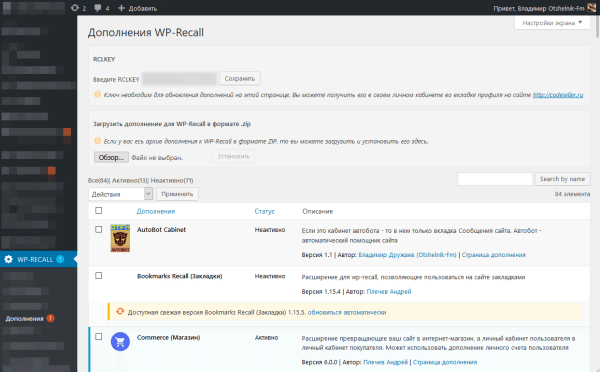
Вверху находится форма для загрузки дополнения: "Загрузить дополнение для WP-Recall в формате .zip" - нажимаете "Обзор", выбираете zip-архив дополнения и нажимаете "Установить".
Дополнение установлено на ваш сайт.
Но не активировано.
Чтобы активировать дополнение - найдите его в списке ниже и наведя на него выберите "Активировать".
Важное замечание - если дополнений у вас установлено много - внизу появится постраничная навигация по ним.
Чтобы увеличить кол-во дополнений на страницу - в правом верхнем углу выберите меню "Настройки экрана" и установите сколько дополнений на страницу вы хотите выводить.
Загрузка и активация дополнения происходят так же просто как и в вордпресс - в его механизме активации плагинов.
Возможно дополнение имеет настройки (часто в описании дополнения пишут об этом) - тогда вкладка с настройками появится в "WP-Recall" -> "Настройки"
Реколлкей (RCLKEY) и автоматическое обновление:
В пункте выше вы переходили в админке вашего сайта "WP-Recall" -> "Дополнения" и наверно увидели в самом верху поле для ввода RCLKEY
Реколлкей (RCLKEY) специальный ключ с сервиса кодеселлер. Этот ключ позволяет вам обновлять дополнения в один клик. Без указания реколлкея вы не сможете обновлять дополнения. Никому не сообщайте этот ключ.
Как получить RCLKEY:
Его вы сможете получить в настройках своего профиля на сайте codeseller.ru. Смотрите вкладку "Профиль". В самом низу увидите "Ваш RCLKEY". Скопируйте его и сохраните в админке вашего сайта "WP-Recall" -> "Дополнения" в форме: "Введите RCLKEY".
После сохранения вы сможете использовать функционал обновления сторонних дополнений.
Как обновить дополнение:
Обновления проверяются по вордпресс крону (планировщик вордпресс) дважды в день. Как только будет доступно обновление - красная иконка в админке вашего сайта (рядом с "WP-Recall" пунктом), подскажет вам сколько дополнений ждут своих обновлений.
Перейдите в менеджер дополнений (как вы уже знаете это страница "WP-Recall" -> "Дополнения") и напротив дополнения, требующего обновление, вы увидите выделенным цветом информационный блок "Доступная свежая версия ..." - указание номера версии и кнопка для обновления. Нажмите "обновиться автоматически" - и все произойдет очень быстро. Обновление получено.
Перед обновлением вы можете посмотреть информацию о версии, нажав на ссылку "смотреть информацию о версии". Всплывающий блок покажет информацию о дополнении и если автор дополнения ведет список изменений вы увидите его в вкладке "Changelog".
Инструкция на сайте
Настройки плагина и дополнений:
Плагин WP-Recall имеет настройки. Почти все настройки дополнений находятся в одном месте. Но есть дополнения-исключения, например commerce или PrimeForum. Они выводят свои настройки на отдельной странице. Обратитесь к описанию этих дополнений для подробной информации.
Основные настройки плагина вы можете найти в админке вашего сайта: "WP-Recall" -> "Настройки". Каждое вновь активированное дополнение, если оно имеет настройки, добавит туда ниже свой таб с настройками.
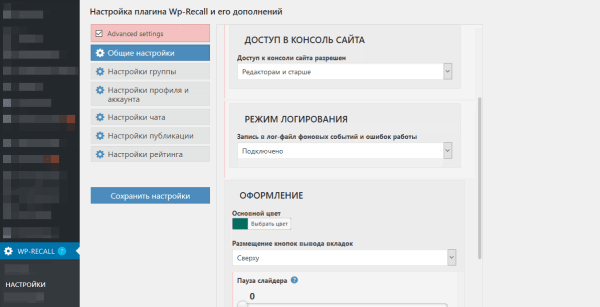
Настройки плагина делятся на простые и расширенные (для тонкой настройки). Расширенные настройки включаются галкой "Advanced settings" сверху табов. Расширенные настройки имеют слева красную полосу - так вы определите что настраиваете дополнительные настройки плагина.
Блоки настроек имеют свои подсказки - нажмите на иконку с знаком вопроса - help секция подсказывает по пунктам что к чему.
Сохранение настроек происходит по нажатию на кнопку "Сохранить настройки". Уведомление справа проинформирует вас, что настройки успешно сохранены.
Вкладка "Общие настройки"
Поставьте галочку "Advanced settings" и нажмите на вкладку "Общие настройки", сейчас я вкратце объясню смысл каждой настройки. Многое объясняется через help секцию - там есть объяснения и ссылки - повторять эту информацию я не буду - смотрите сами.
Настройка: Личный кабинет -> Порядок вывода личного кабинета
- опция позволяет задать вывод личного кабинета. По умолчанию личный кабинет выводится через шорткод, но если вы умеете править свой ВП шаблон - то можете создать по инструкции author.php и выводить кабинет через него.
Так чем отличаются эти 2 варианта?
Ничем, кроме получаемой ссылки на кабинет.
Через шорткод вы получаете ссылку на кабинет вида:
ваш-сайт/account/?user=1
- надпись "user" - в админке можно задать свою. 1 - идентификатор пользователя
Через author.php ссылка на кабинет получается вида:
ваш-сайт/author/masha/
- masha - логин пользователя с которым он регистрируется
При настройке вывода через файл шаблона author.php - вы можете дать своим пользователям возможность сменить часть урл в которой находится логин на свой, более привлекательный. С помощью дополнения Pretty URL Author - т.е. получите функционал смены имени в урл как в социальной сети ВКонтакте.
Настройка: Доступ в консоль сайта -> Доступ к консоли сайта разрешен
- Эта настройка позволяет вам выбрать - пользователи с какой ролью могут попадать в админку вашего сайта. Хоть они и будут видеть там только те пункты, которые вордпресс разрешает им видеть, но многие в сети интернет не рекомендуют пускать их туда.
Я вижу лишь такой минус в этом: они увидят совсем непривычный для них интерфейс. Ведь они привыкли к одному дизайну: который показывает им ваш вордпресс шаблон - зачем им портить удобство пользования сайтом другим дизайном, который предоставляет им админка вордпресс? Все действия они смогут выполнить в лицевой части вашего сайта, в своем личном кабинете. Поэтому выставим доступ в консоль только администрации сайта.
Настройка: Режим логирования -> Запись в лог-файл фоновых событий и ошибок работы
- при включении опция пишет в свой лог-файл отладочную информацию. Её вам включать не нужно до тех пор, пока на форуме поддержки вас не попросят ее включить. Это служебная опция для выявления каких-либо подробностей при неполадках с поддерживающим ее дополнением.
Настройка: Оформление -> Основной цвет
Основная опция - позволяет задать цвет кнопок плагина WP-Recall. Очень удобно выставить тот цвет, который является основным на вашем сайте. Всего одна настройка - но многие дополнения используют этот цвет, чтобы по нему использовать оттенки. И в итоге дополнение будет выводить контент в оттенках вашего основного цвета сайта.
Настройка: Оформление -> Размещение кнопок вывода вкладок
- вывод вкладок личного кабинета. Или вертикальный вывод (как в ВК), или горизонтальный. Стоит отметить: не все шаблоны личного кабинета (ЛК) поддерживают данную настройку, но два шаблона ЛК из базовой поставки - ее поддерживают точно и формируют вкладки как вы выбрали, с поддержкой адаптивности и мобильных устройств.
Настройка: Оформление -> Пауза слайдера
- малоиспользуемая опция, поэтому она и убрана в расширенные настройки. Все объяснения почитаете нажав на "?" - в хелп-секции.
Настройка: Кеширование -> Кеш
Возможность включить реколл-кеш. Подробнее в 16-м пункте этой главы: "Кеширование WP-Recall, объединение (минимизация) скриптов и стилей".
Настройка: Кеширование -> Минимизация стилевых файлов и Минимизация скриптов
Возможность включить сжатие скриптов и стилей дополнений плагина WP-Recall. Подробнее в 16-м пункте этой главы.
Настройка: Вход и регистрация -> Порядок вывода
- важная настройка определяет какой тип формы входа и регистрации будет использоваться на вашем сайте.
WP-Recall предоставляет три своих варианта, но вы в этой настройке сможете оставить и форму входа от WordPress - если она вам нравится.
"Всплывающая форма" - форма входа будет доступна на всех страницах сайта. По нажатию на Вход - вы увидите всплывающую форму.
"На отдельной странице" - форма входа и регистрации будет доступна на отдельной странице. Полезно, если вы хотите оформить ее в стиле своего бренда и предоставить дополнительную информацию перед входом или регистрацией.
Вы должны будете создать новую страницу, вписать на ней шорткод [loginform], опубликовать страницу и выбрать эту страницу в опции "Идентификатор страницы с шорткодом [loginform]"
"Форма в виджете" - форма будет доступна в виджете "Панель управления" (зайдите в "Внешний вид" -> "Виджеты" и перетащите этот виджет в нужную область вашего сайта)
"Формы WordPress" - включите ее, если вам не нужны никакие из представленных плагином вариантов и вы хотите оставить дефолтную от вордпресс.
Настройка: Вход и регистрация -> Подтверждение регистрации пользователя
- полезная опция для борьбы со спам регистрациями. Пользователь WordPress, пока не перейдет по ссылке из указанной при регистрации почте, не сможет завершить регистрацию. В дальнейшем таких пользователей вы можете найти в админке: "Пользователи" -> "Все пользователи". Им присваивается роль "Unconfirmed" - таких можно смело удалять, например, дав им срок в пару недель на активацию.
Настройка: Вход и регистрация -> Перенаправление после авторизации
- после входа (логина) на сайт, пользователя можно оставить на текущей странице, или перенаправить в свой личный кабинет или же по произвольному урл.
Настройка: Вход и регистрация -> Поле повтора пароля и Индикатор сложности пароля
- при вводе пароля можно заставить ввести его повторно (для исключения ошибки ввода) и вывести индикатор, который покажет пользователю - насколько введенный пароль стоек к подбору. Сильные пароли сложно будет подобрать и взломать аккаунт. Данные две настройки применимы только к форме регистрации.
Настройка: Recallbar -> Вывод панели recallbar
- реколлбар - верхняя горизонтальная панель от плагина WP-Recall. Слева в ней есть произвольное вордпресс меню. Его вы можете найти в админке "Внешний вид" -> "Меню" "Область отображения" -> "Recallbar"
Там расположены кнопки входа и регистрации, а справа дополнения выводят свои иконки, ссылки, счетчики и другую полезную информацию. Реколлбар всегда зафиксирован и на виду - поэтому информацию из него никогда не пропустишь. Справа реколлбара зарегистрированный пользователь увидит меню автора - для быстрого перехода в свой кабинет.
Настройка: Recallbar -> Цвет
Выбрав "Основные цвета WP-Recall" - цвет реколлбара возьмется из указанной настройки (по умолчанию черный)
Страница Консоль и Репозиторий:
Страница Консоль
- панель управления WP-Recall, в админке: "WP-Recall" -> "Консоль".
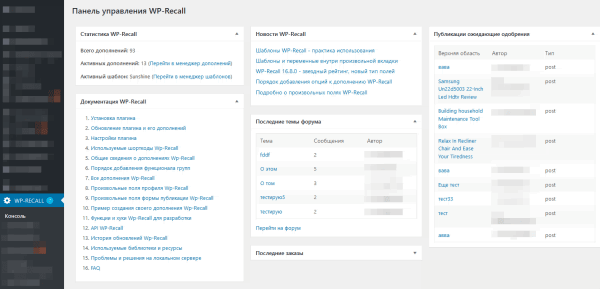
По типу консоли вордпресс - на этой странице собрана сводная информация. Некоторые дополнения туда также добавляют свои блоки. Блоки можно сворачивать или перетаскивать - организуя консоль по своему удобству.
Эта страница появилась недавно - возможно скоро в ней появятся новые возможности.
Страница Репозиторий
- активно развивается в последнее время. Попасть на неё в админке: "WP-Recall" -> "Репозиторий".
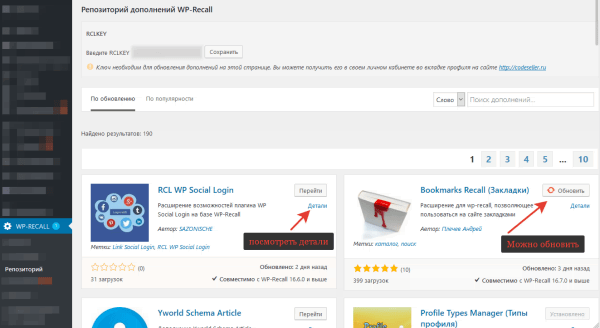
На этой странице выводятся все дополнения для плагина WP-Recall, используя API сервиса CodeSeller. Карточки дополнений выводятся по времени последнего обновления, но вы можете отсортировать их по популярности.
Справа от фильтра находится фильтр-поиск - вы можете искать по словам, по меткам или по автору.
Карточка дополнения
В карточке дополнения удобно представлена актуальная информация о нём: дата обновления, рейтинг, количество загрузок дополнения, совместимость с версией плагина WP-Recall. Вы можете также видеть - установлено дополнение у вас или нет, а если оно установлено и требует обновления - его отсюда также можно будет удобно обновить без перезагрузки страницы.
Нажав на "детали" - всплывающий блок покажет подробную информацию о дополнении.
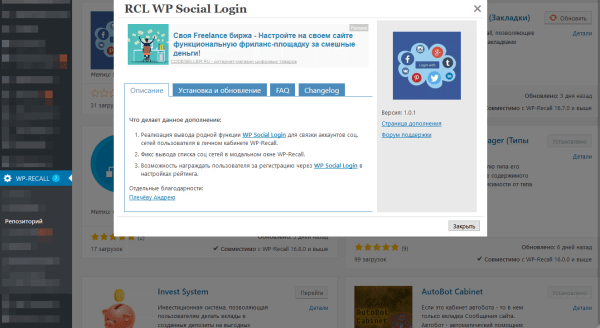
Если автор дополнения поддерживает разметку товара - вы увидите удобную навигацию по вкладкам.
И справа в всплывающем блоке две удобные ссылки:
1. Вы можете перейти на страницу дополнения на сервисе кодеселлер
2. Вы можете перейти на форум поддержки дополнения для решения своих вопросов.
Виджеты плагина и дополнений:
Плагин WP-Recall и его дополнения из базовой версии регистрируют свои виджеты. Перейдите в админке: "Внешний вид" -> "Виджеты"
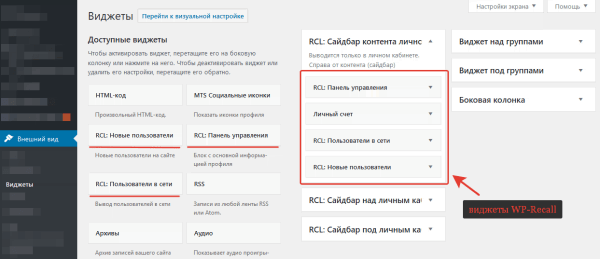
Рассмотрим некоторые из них.
Виджет - RCL: Панель управления
- этот виджет показывает незарегистрированному пользователю кнопки входа и регистрации, а зарегистрированный WordPress пользователь увидит на этом месте свою аватарку, рейтинг (если активировано дополнение рейтинга), кнопку перехода в личный кабинет и кнопку выхода с сайта. Вы можете задать произвольный заголовок этому виджету.
Виджет - RCL: Пользователи в сети
- отобразит всех пользователей вашего сайта, которые проявляют активность на нём в течении 10 минут (выставляется в общих настройках: "Таймаут активности")
Можно также задать свой заголовок и под списком онлайн вывести ссылку на страницу всех пользователей (Страница, где вписан шорткод [userlist]. Подробнее про него здесь)
Виджет - RCL: Новые пользователи
- покажет выбранное вами кол-во последних зарегистрированных пользователей вашего сайта. Имеет все те же настройки что и виджет выше + возможность указать кол-во юзеров к выводу.
Виджет - Личный счёт
Если у вас активировано дополнение User balance (Личный счет), то доступен этот виджет. Он выводит текущий баланс и позволяет выполнить пополнение личного счета.
Действующие шорткоды плагина и дополнений:
WP-Recall имеет несколько шорткодов, я вскользь упоминал в разделе "WordPress шаблоны - никаких ограничений" о том, что при первой активации плагина он создает новые страницы и на них уже вписаны необходимые для работы шорткоды. Все шорткоды плагина и дополнений из базовой версии вы можете найти на этой странице
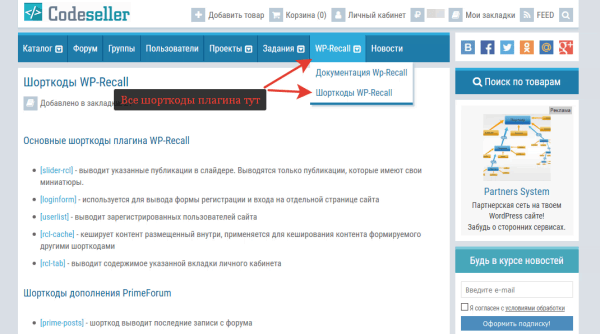
В принципе там все подробно написано - и если в рамках этой книги начать описывать их все - то это очень много текста... Читайте по ссылке - там сгруппировано по дополнениям и даются примеры использования.
Сторонние дополнения тоже могут регистрировать свои шорткоды - на странице дополнения автор допа указывает это.
Как вы знаете, вордпресс шорткоды - это конструкция в виде некоторого текста (имя шорткода и его атрибуты) внутри квадратных скобок. Шорткоды можно вписывать как в тело записи или страницы, так и внутри виджета "Текст". Для вывода внутри php можно использовать функцию do_shortcode()
Менеджер вкладок личного кабинета:
В плагине WP-Recall, при активации дополнения, оно может выводить в личном кабинете свою вкладку с необходимой информацией. Эти вкладки выводятся в 3-х областях личного кабинета:
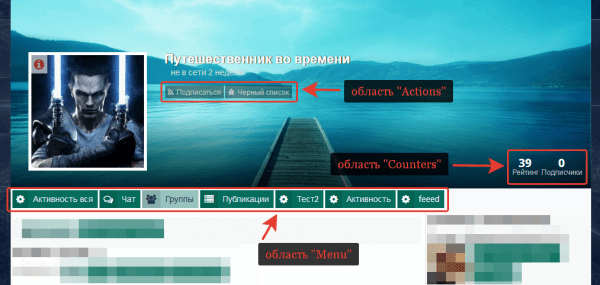
Область "Menu" - основная область вкладок.
Область "Actions" - как правило - для вкладок которые позволяют совершать какие-либо действия (подписки, жалобы, добавление в друзья или в черные списки) или которые вызывают модальное (всплывающее) окно.
Область "Counters" - вкладки которые у своих кнопок содержат счетчики (рейтинг, комментарии и прочие)
Для управления вкладками личного кабинета в админке есть страница - Менеджер Вкладок: "WP-Recall" -> "Менеджер Вкладок"
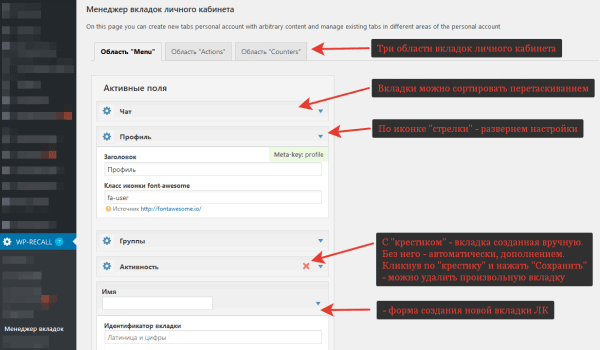
Через него, вверху, вы можете отредактировать вкладку в нужной области (вверху переключатель) и перетаскиванием, к примеру, изменить порядок ее вывода. Развернув вкладку, созданную дополнением, вы можете переименовать ее и поменять иконку вкладки.
Менеджер вкладок позволяет создать новую вкладку в личном кабинете. Достаточно в созданную вкладку вписать нужный шорткод и выводите нужный контент. Существует возможность использовать некоторые переменные шаблона. И обойтись без программирования.
Как создать новую вкладку личного кабинета:
Переходим в менеджер вкладок личного кабинета: "WP-Recall" -> "Менеджер Вкладок".
Вверху выбираем область вывода вкладки
В самом низу нам доступна форма добавления новой вкладки:
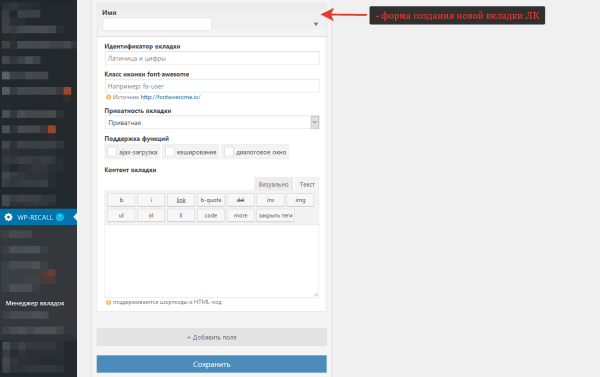
- Даем ей название
- Идентификатор вкладки пропускаем
- Если хотите задать иконку - выберите ее на сервисе fontawesome.io и впишите в поле "Класс иконки font-awesome"
- Указываем приватность вкладки - т.е. она будет доступна всем или только автору личного кабинета.
- Ставьте поддержку каких функций WP-Recall вы хотите задать:
- ajax-загрузка - вкладка будет загружаться без перезагрузки страницы. Но тут стоит упомянуть - что не все случаи ее включения могут нормально работать. Если вы увидите что какой-то контент на этой вкладке не загружается - отключите эту опцию.
- кеширование - будет поддерживаться WP-Recall кеширование вкладки (подробнее в 16-м пункте этой главы: "Кеширование WP-Recall, объединение (минимизация) скриптов и стилей")
- диалоговое окно - контент вкладки будет выводиться в диалоговом (модальное или всплывающее окно)
- Контент вкладки - в него вписываем то что хотим вывести (Текст, шорткод или можно использовать функционал шаблонов и переменных вкладки - обязательно изучите этот материал по ссылке. Он в большинстве случаев позволяет обойтись без программирования и выводить данные из полей профиля)
- Нажмите кнопку "Сохранить"
Перейдите в личный кабинет и убедитесь что вкладка появилась. Вновь созданную вкладку можно передвинуть выше по списку - так вы можете ее разместить на первое место - перейдя в личный кабинет WordPress пользователь сразу попадет на неё.
Как удалить вкладку личного кабинета или ограничить доступ к ней:
Произвольную вкладку личного кабинета, которую вы создали в менеджере вкладок, можно удалить - нажав справа на красный крестик, напротив имени вкладки. После нажмите кнопку "Сохранить" и вкладка будет удалена.
Вкладку личного кабинета, которая создается программно с помощью дополнения, можно убрать отключив дополнение которое ее регистрирует.
Показывать вкладки некоторым пользователям можно с помощью дополнения Profile Types Manager - С его помощью можно настраивать показ необходимых вкладок в зависимости от их группы на сайте.
Закрыть просмотр всех или некоторых вкладок личного кабинета от неавторизованных (незалогиненных) пользователей можно с помощью дополнения Lock Cabinet From Guests
Поля профиля - быстрый старт:
Плагин WP-Recall позволяет администратору сайта с легкостью создавать необходимый набор полей профиля для заполнения пользователями. Любой социально значимый проект хочет узнать о пользователе как можно больше: дни рождения, пол, возраст, страну проживания и город, номер телефона и адрес электронной почты. Все это возможно настроить с помощью менеджера полей профиля.
Переходим в админке: "WP-Recall" -> "Поля профиля"
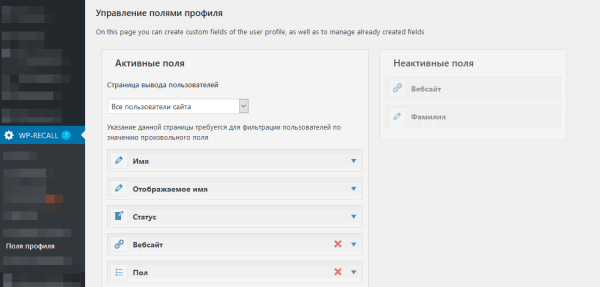
Видим 2 колонки: справа неактивная зона, слева активная - то, что и будет выведено пользователю для заполнения. Блоки из неактивной зоны перетаскиваются - таким образом они активируются. Как и в менеджере вкладок здесь они могут сортироваться перетаскиванием. И развернув одно значение будут доступны дополнительные возможности. Небольшая инструкция по полям профиля тут
Разберем возможности на примере поля "Имя"
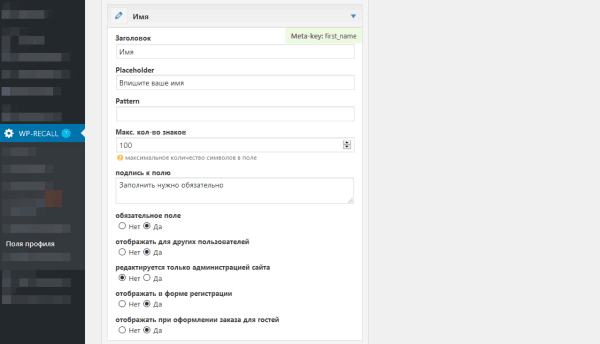
Заголовок: все понятно - если не устраивает - переименуйте.
Placeholder - надпись внутри поля, когда оно пустое. Позволяет подсказать пользователю что сюда можно написать.
Pattern - это опция для продвинутых пользователей. Что такое паттерн - набор правил из регулярных выражений позволяющие по определенной маске вводить данные. Например паттерн [a-zA-Z] позволит туда вписывать маленькие и большие буквы от A до Z. Если вы не уверены что это и как оно работает - не ограничивайте - оставьте пустым.
Макс. кол-во знаков - ограничит имя до указанного кол-ва знаков. Пользователь не сможет ввести больше этого значения.
подпись к полю - под полем можно написать что-то. Небольшую инструкцию или пояснение
обязательное поле - укажите что поле обязательно - пользователю придется в него что-то написать. В противном случае он не сможет зарегистрироваться или сохранить настройки профиля. Если поле укажете как обязательное - напротив его имени, когда блок свернут, вы увидите красную звёздочку.
отображать для других пользователей - информация введенная пользователем будет показываться другим пользователям.
редактируется только администрацией сайта - хитрая настройка. Указав "Да" пользователь сможет единожды вписать информацию, но изменить ее он в последствии не сможет. Только администрация сайта сможет отредактировать его поле.
Тут стоит упомянуть один момент - администрация в фронтенде не может редактировать поля профиля нужного ей пользователя. Чтобы ему отредактировать любые данные - вы в админке должны найти в списке пользователей ("Пользователи" -> "Все пользователи") этого юзера и нажав редактировать - через админку изменить его поле профиля.
отображать в форме регистрации - на этапе регистрации в форме регистрации поле будет предложено для заполнения.
Типы полей профиля:
Перед созданием полей профиля ознакомимся - какие типы полей профиля мы можем создать
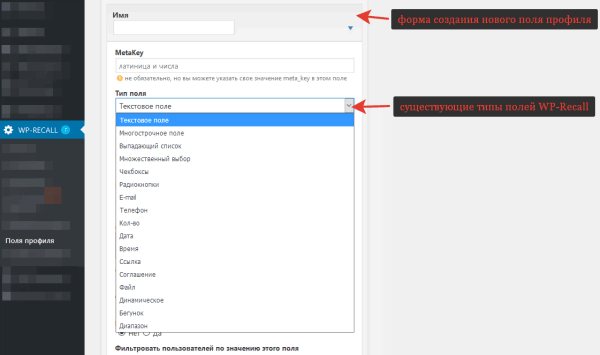
- данные типы полей применимы и к форме публикации WP-Recall
Текстовое поле - однострочное поле для текста (например Имя)
Многострочное поле - многострочное поле для текста (например Биография)
Выпадающий список - тип поля select - т.е. возможность выбрать из нескольких предложенных значений - одно (например страну).
Множественный выбор - возможность выбора нескольких значений (например Владеете языками: Английский, русский, немецкий, иврит...)
Чекбоксы - также возможность выбрать несколько значений одновременно
Радиокнопки - из предложенных вариантов можно выбрать только один
E-mail - поле для ввода e-mail. Проверку на корректность осуществляет браузер
Телефон - возможность указать телефон
Кол-во - для числовых значений
Дата - позволит использовать календарь для удобного ввода даты
Время - для ввода времени
Ссылка - позволит вписать ссылку
Соглашение - позволяет на вашем сайте указать ссылку на соглашение и пользователю придется соглашаться с правилами вашего сайта
Файл - позволяет загружать пользователю файл (размер и тип файла вы указываете дополнительно в этом поле)
Динамическое - позволяет создавать динамическое поле. Пользователь сможет при желании добавить их сколь угодно раз (например Любимая актриса или прошлые места работы)
Бегунок - позволит вам выводить бегунок для удобного ввода числового значения
Диапазон - аналогично только у него два значения - начало и конец
Создаём поле профиля:
Как и в менеджере вкладок, работу с которым мы разобрали выше, создать новое значение для поля профиля также легко. Все это работает на едином механизме.
На странице: "WP-Recall" -> "Поля профиля" внизу представлена форма для создания нового поля профиля.
Выставляем имя. Если вы хотите чтобы использовался ваш метакей - впишите его. Если нет - оставьте пустым, система проставит его автоматически.
Выбираем тип поля. В зависимости от типа поля будут доступны свои значения для заполнения.
Все опции я объяснял вам двумя пунктами выше. Тут стоит упомянуть одну опцию о которой я еще не говорил:
Фильтровать пользователей по значению этого поля - если выбрать "Да", то в списке пользователей, и в информации о пользователе, введенное значение будет ссылкой на фильтр по этому значению среди юзеров.
Пример: мы создали тип поля "Пол" и там два значения - мужской и женский. Так можно будет выставив фильтрацию отобрать только пользователей, которые указали женский пол.
Чтобы эта опция работала верно - в менеджере полей профиля есть настройка (самый верх): "Страница вывода пользователей" - укажите там страницу на которой выводятся все пользователи вашего сайта (вписан шорткод [userlist])
Дополнения для работы с профилем:
В 7-й главе нашей книги мы разберем список дополнений и возможности, которые они дают при работе с профилем. Например: "города и страны" - никто в здравом уме не будет забивать список стран через админку - через менеджер полей профиля. Поэтому для этих целей есть свои дополнения. Или "дни рождения" - поле для этого хорошо - но как выводить именинников?
Глава 7 называется: "Расширение (тюнинг) профиля пользователя и личного кабинета плагина WP-Recall".
Широкие возможности формы публикации:
Форма публикации WP-Recall - работа базового дополнения PublicPost. Дополнение представляет собой форму публикации в фронтенде. Писать записи можно в лицевой части вашего сайта (отказ от редактора WordPress в админке). При этом доступны предпросмотр, сохранение в черновиках или удаление публикации.
А удобный конструктор формы публикации в админке позволит вам конструировать различные формы публикации в неограниченном количестве. Предлагаю вам посмотреть видеообзор возможностей формы публикации.
Форма публикации создается для любых зарегистрированных типов записей. Если вы перейдете в админке: "WP-Recall" -> "Форма публикации"
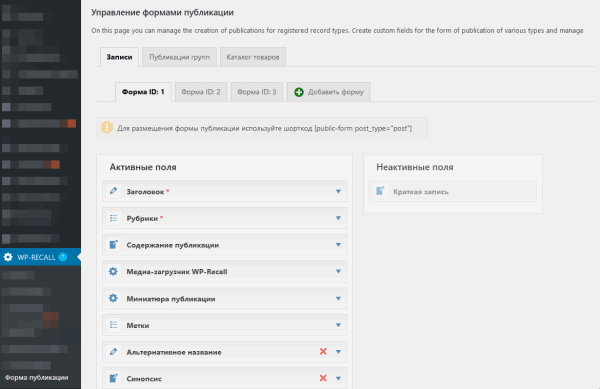
- вам уже знаком редактор формы, который мы использовали для полей профиля и в менеджере вкладок. Создав нужную форму публикации - вы получаете шорткод, разместив который - получите нужную вам форму публикации.
Для типов записей Post (стандартный тип записей вордпресс) вы можете создать несколько форм публикаций со своим набором данных. Видео, по ссылке выше, всё наглядно объясняет.
Дополнение публикации имеет свой блок настроек:
В админке: "WP-Recall" -> "Настройки" -> "Настройки публикации"
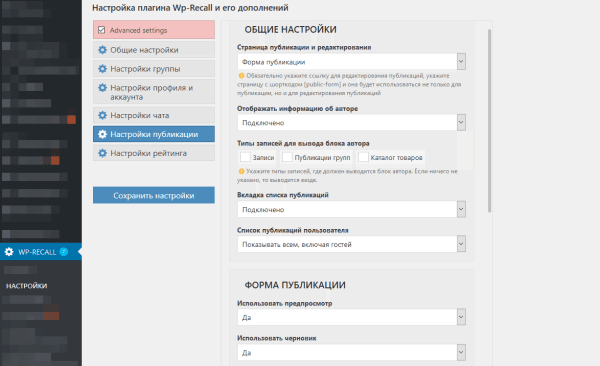
В "общих настройках" можно указать страницу с шорткодом публикации (по умолчанию форма публикации с id=1).
Также доступен вывод в конце публикации блока автора - можно включить его на тех типах записей которые вам нужны.
Можете в личном кабинете вывести вкладку публикаций юзера и настроить ее публичность.
В настройке "Форма публикации" возможно настроить вывод кнопок "Предпросмотр" и "Черновик", установить размер миниатюр публикаций и возможность включить вывод формы публикации в личном кабинете вписав также идентификатор формы публикации со страницы: "WP-Recall" -> "Форма публикации".
Важные пункты - кому разрешена публикация и возможность отправить новую запись на модерацию. Публиковать могут от незарегистрированных пользователей, до админов - все очень гибко настраивается. Если вы разрешите публиковать гостям - то вначале формы публикации им будет предложено ввести свои E-mail и имя. После того как они публикацию отправят на модерацию - им придет письмо с данными регистрации.
Можно открыть форму публикации для гостей и защитить плагином Really Simple CAPTCHA - в конце формы публикации они увидят необходимость ввести капчу. Так что можно не бояться проделок ботов и спам-публикаций.
Вы можете выставить настройку (расширенные опции) - кто будет иметь возможность в фронтенде редактировать запись, а также установить время для редактирования. Так вы можете не бояться что пользователи поудаляют свои записи - но дадите им возможность после публикации редактировать свою запись - если в первые часы они нашли ошибку в ней.
И последний блок настроек - вывод произвольных полей публикации - возможно вывести "над" или "под записью" и установить: для каких типов записей производить их вывод.
Кеширование WP-Recall, объединение (минимизация) скриптов и стилей:
Кеширование WP-Recall:
Плагин WP-Recall имеет свой внутренний функционал кеширования. Настройка включения кеширования доступна в админке вордпресс - в общих настройках плагина - включив расширенные настройки.
Реколл-кеш позволяет на выбранный вами период закешировать некоторые данные. Кешируются, к примеру, данные рейтинга, данные в списке пользователей и другие.
Кроме времени кеширования позволяет задать кому показывать кеш. Я ставлю "Все пользователи" - мы получаем кешируемые данные для всех и разгружаем базу данных от не критично важных данных. Не все данные нужны нам в режиме реального времени - поэтому кеш снижает нагрузку на ваш хостинг.
Минимизация стилевых файлов и минимизация скриптов:
- плагин WP-Recall умеет объединять свои стили и скрипты (имеются ввиду самого плагина и его дополнений), умеет их минимизировать и в итоге активировав 20 дополнений и включив минимизацию - мы получим 1 css файл для верхней части сайта и один css-файл для загрузки в подвале.
Где будут загружаться стили и скрипты решает их разработчик. Но активировав минимизацию мы здорово сэкономим http запросы к серверу. И как итог - страница будет загружаться быстрей. Удобный функционал минимизации позволяет нам отказаться от экспериментов по минимизации и объединению с сторонними плагинами которые предоставляют подобный функционал и часто работают неверно и сложны в настройке. Просто включите эти опции.
Какие сайты можно построить на WP-Recall уже сейчас:
Уже сейчас без дополнительной разработки через представленные дополнения к WordPress плагину WP-Recall вы можете построить многопользовательский блог. Пользователи получат удобную форму входа и регистрации и множество вариантов личного кабинета - вам останется только выбрать.
Если вам нужен личный кабинет пользователя в вордпресс - WP-Recall идеальный выбор. Адаптивный (responsive) дизайн личного кабинета и их представлено несколько для выбора - не каждый таким может похвастаться.
Любой сайт для объединения сообщества (комьюнити - англ. community) - вы можете сделать на нем.
Вы увлекаетесь фотографией или картинками и хотите сделать соцсеть для фотографов, или просто выкладывать картинки и демотиваторы? - можно на основе плагина это сделать. Галерея wordpress в личном кабинете пользователя, и на основе этого шорткод для вывода на страницах с всплывающим окном (в нем лайки и комментарии) - дополнение галереи позволяет это сделать.
Скомбинировать лендинг (landing page) - дать возможность пользователю скачивать файл через плагин или показать ему всплывающую форму регистрации. Я видел такие решения на основе реколл.
Быстро развернуть простой интернет-магазин на WordPress и подключиться к 15-ти платежным агрегаторам. Не нужен магазин, но хотите принимать платежи на своем сайте - это возможно. Вы можете дать пользователям продавать через вас - продавая цифровые и физические товары. Организовать отзывы о продавце или любом пользователе - всё возможно.
Или реализовать платную загрузку файлов с вашего сайта - дополнение WP-Recall поможет в этом.
Вы можете использовать личный счет на сайте и принимать платежи или донаты.
Можете построить форум и организовать техническую поддержку.
Многие социальные возможности доступны в плагине - так вы сможете собрать на своем сайте свое сообщество - мотиваций для них море: рейтинг и инструментов для общения с пользователями, различные приятные "плюшки" и бонусы в виде систем мотиваций, подарков и наград. Лояльность таких пользователей высока и они играют в эту игру.
Можете давать пользователям создавать свои группы - идеальная платформа для микроблогинга. Авторы будут на одном сайте и вам не нужно будет активировать мультисайт для этого - а это экономия ресурсов хостинга и сервера.
Хотите организовать запись к специалисту? Легко. Хотите привлекать специалистов и заказчиков - фриланс биржа или наоборот площадка где специалисты сами себя будут предлагать. На эти случаи уже все готово.
Вы инфобизнесмен и информацию, что вы предоставляете, вы можете продавать - просто организуйте платный доступ к статьям и страницам вашего сайта - подписная система отлично для этого подойдет.
Хотите сделать сайт для инвесторов - ваша головная боль - привлечь их, а технические средства уже реализованы в виде отдельного дополнения.
Хотите развернуть партнерскую программу на своем сайте - это реализуемо.
Реализовать рекламную сеть - тоже реально сделать в несколько кликов. И пусть пользователи размещают рекламные баннеры с вашего сайта - свой adsense уже готов в виде дополнения к WP-Recall.
Подробнее про готовые решения для заработка и online бизнеса мы поговорим в 12-й, заключительной, главе нашей книги.
Шаг влево-вправо: кастомизации и реколл шаблоны:
WordPress плагин WP-Recall - гибкий для кастомизаций. И с каждым релизом эта гибкость растёт. Конечно надо быть не простым пользователем, а продвинутым - понимать как работают вордпресс хуки (action и filter), как правильно корректировать стили и куда вносить изменения. Как правильно (и куда) вписывать сниппеты (небольшие фрагменты кода), как подключиться через SFTP и подправить шаблон.
У плагина WP-Recall много своих хуков (фильтров и экшенов) - знание их позволит вам зацепиться за событие и выполнить код, а фильтры позволяют вам менять контент.
Одна из особенностей - реколл-шаблоны. Подробнее про них и список wp-recall шаблонов найдете здесь. Там же и некоторые ссылки на работу с ними.
Если вкратце - это файлы которые можно скопировать в специально отведенную папку и изменить их оттуда - при обновлении вы не потеряете изменения. Это полезный механизм при выводе различных списков, карточек, рейтингов и другой визуальной информации
В рамках этой книги мы не будем вдаваться в подробности разработки под WP-Recall, но последний пункт нашей главы подскажет разработчику, который решил изменить WP-Recall под себя или расширить его возможности, куда обратить внимание.
WP-Recall для разработчиков - немного ссылок и полезного направления:
Рекомендаций для разработчиков в этой книге две:
Я давно веду одну единственную подборку, где собираю всю подробную информацию по плагину WP-Recall для разработчика: "Знаете ли вы что… Факты о плагине WP-Recall и единая база для разработки под WP-Recall. Сервис CodeSeller.ru — Секреты, советы, рекомендации" - ссылка на подборку для разработчика.
И вторая ссылка - мой сайт - если будут выходить серии статей для разработки - они будут выходить на сайте Otshelnik-Fm.ru
Резюме:
В этой главе мы познакомились с общими возможностями плагина WP-Recall, получили представление о логике его работы и собрали некоторые ссылки на самостоятельное изучение.
Если вы заметили ошибку или неточность - просьба сообщить об этом. Онлайн книга этим и хороша - не нужно ждать новое издание чтобы исправить ошибки. За опечатки и пунктуацию - не судите строго.
Укажите свой e-mail, на который я вышлю вам эту книгу, как только она будет завершена.

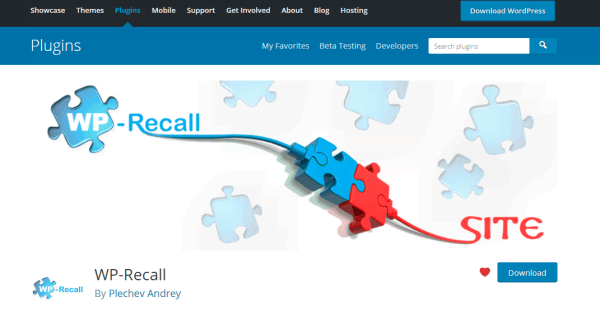




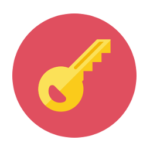
Отличная получилась глава, содержит много полезной и структурированной информации, которая будет полезна не только новичку, прочитал ее с интересом. ? Давно не хватало чего то подобного. Спасибо, ждем следующую главу! ?
Спасибо.
Тоже надеюсь что новичку этот материал будет полезен.
Шикарное начало, все четко и не требует бегать по тексту.
Интересно почитать всем будет.
Спасибо.
PS
Теперь будет куда посылать почитать и прочувствовать... 🙂
Спасибо Игорь.
Еще я анкоры к разделам сделал - можно посылать прям к ним. В pdf я пока не вникал - поддерживается ли такое. Но для веба идеально - ссылка на середину записи к нужному пункту
Спасибо, Володя, отличная книга получается!
Осилив полностью первую главу, уже много подправил у себя на сайте. А значит, ваши труды были не напрасны. И это радует!
Единственное, на мой скромный взгляд, раздел "Какие сайты можно построить на WP-Recall уже сейчас", вполне можно вынести в предисловие к книге. Очень воодушевляюще, многообещающе и информативно в нем описаны возможности плагина и его расширений.
Успехов в писательской работе!
Спасибо за отзыв. Значит и вправду не напрасно всё идет.
Сел писать 3-ю главу ✏
Шикарное начало,отличная получилась глава, содержит много полезной и структурированной информации. Так держать!!!